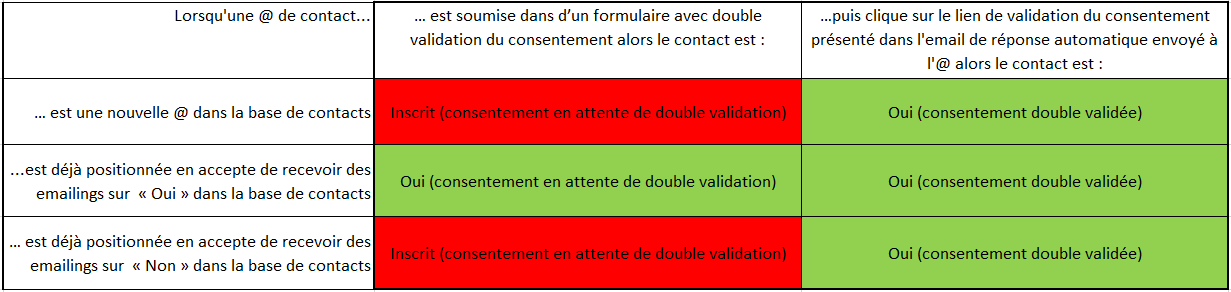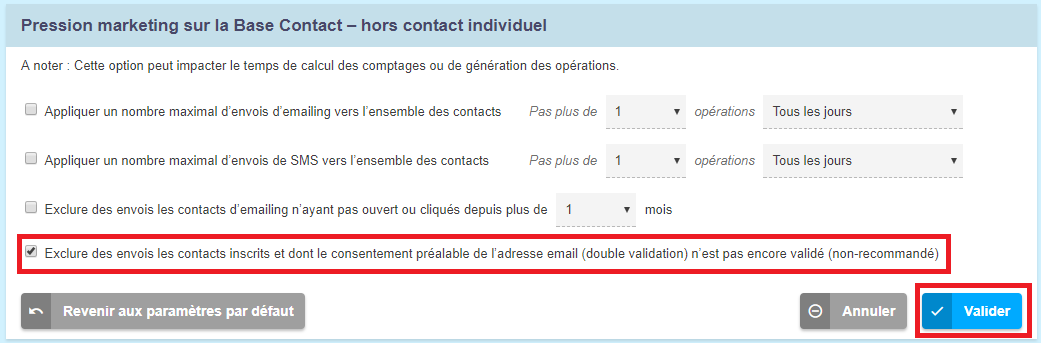Formulaire d'abonnement simple ou à double validation
Deux possibilités sont à votre disposition pour collecter de nouvelles adresses emails de contacts dans votre base de contact :
1/ Formulaire d'abonnement simple :
Créer un formulaire d'abonnement simple pour collecter l'adresse email d'un contact souhaitant s'abonner à vos prochains envois d'emailings;
c'est le moyen le plus pratique pour vous et vos contacts pour s'inscrire dans votre base de contacts. Dans ce type de formulaire d'abonnement simple, pour que les contacts soient bien importés en tant qu'abonnés dans votre compte Sendethic et qu'ils puissent recevoir vos Emailings, vous utiliserez les champs
Adresse Email et
Optin Email et le champ Tel. Mobile (pour SMS) et Opt-In SMS pour qu'ils reçoivent vos SMS.
2/ Formulaire à double validation d'abonnement (ou double optin)
Créer un formulaire d'abonnement avec l'option de
réponse automatique de confirmation du consentement préalable de l’adresse email (double validation); l'adresse email du contact ne sera pas considérée comme abonnée dans la base de contacts tant que le lien de validation du consentement présenté dans l'email de réponse automatique envoyé au contact n'ait été cliqué.
Cette option présente
des avantages comme de s'assurer :
- De la validité technique de l'adresse email soumise dans le formulaire,
- De l'appétence réel du contact à s'abonner dans votre base de contact (et à en profiter à ajouter votre adresse d'envoi dans son carnet d'adresse),
- D'une justification additionnelle quand à la méthode de collecte du consentement préalable du contact à s'inscrire de manière volontaire dans votre base de contact.
Cependant, cette option présente
aussi des inconvénients impactant potentiellement le nombre des contacts finalement adressables :
- Le contact peut ne peut ne pas comprendre qu'il ait à cliquer pour valider son consentement/inscription,
- L'email de réponse peut être reçu bien après la soumission du formulaire et ne plus être consulté par le contact après réception,
- L'email de réponse peut être reçu en boite de courrier indésirable et ne pas être lu par le contact,
- …
Publier Formulaire à double validation d'abonnement (ou double optin)
Pour créer votre Formulaire à double validation d'abonnement, rendez-vous dans
Opérations > Formulaires Web > Nouveau > Créer un nouveau Formulaire à partir d'un fichier vierge.
Pour modifier un formulaire déjà créé, rendez-vous dans
Vos opérations > En fabrication ou
Vos opérations > En cours et cliquez sur
Editez cette opération.
- En étape 1 de l'édition de votre formulaire, ajoutez le champ Adresse Email en cochant pour chaque champ l'option Au moins une réponse doit être obligatoirement complétée pour pouvoir valider la soumission pour le rendre obligatoire :
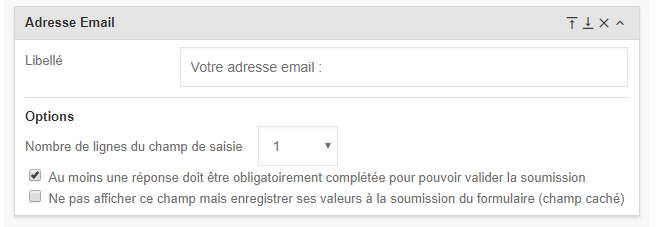
- Rendez-vous en étape 3 Propriétés du formulaire en utilisant le bouton Passer à l'étape suivante.
Afin que les abonnements soient pris en compte dans votre Base Sendethic en temps réel, dans la rubrique indiquez (si vous sélectionnez le mode , il vous sera nécessaire de procéder à des imports pour que les abonnements soient enregistrés dans la Base Sendethic) :

- Dans la rubrique Action ou message après validation du formulaire par un contact, sélectionnez l'option et éditez le contenu en informant le participant sur la nécessité de se rendre dans la boite aux lettres de l'adresse email soumise dans le formulaire pour valider son abonnement :
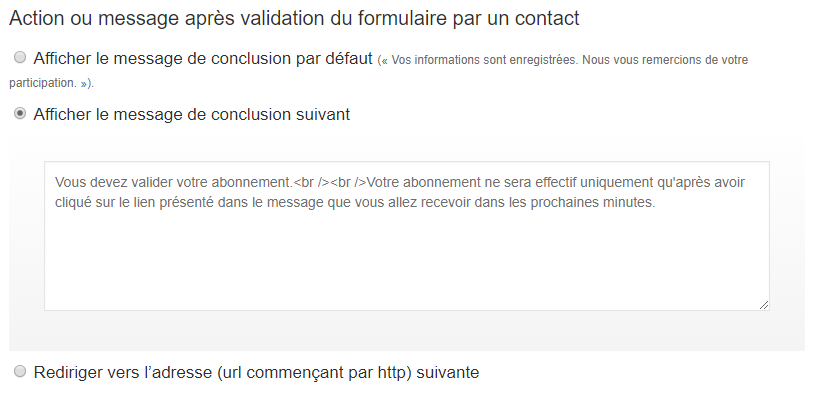
- Dans la rubrique Envoi de réponse automatique, sélectionner l'option Réponse automatique de confirmation du consentement préalable de l'adresse email (double validation) :
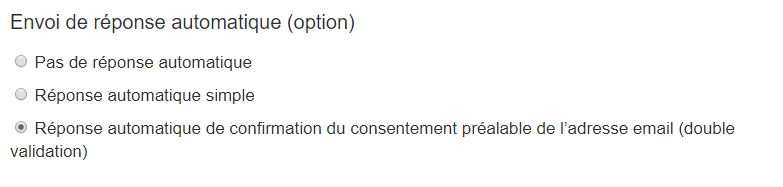 Puis, sélectionnez l'adresse d'envoi et éditez les contenus (au format Texte ou HTML) du message de la réponse automatique :
Puis, sélectionnez l'adresse d'envoi et éditez les contenus (au format Texte ou HTML) du message de la réponse automatique :
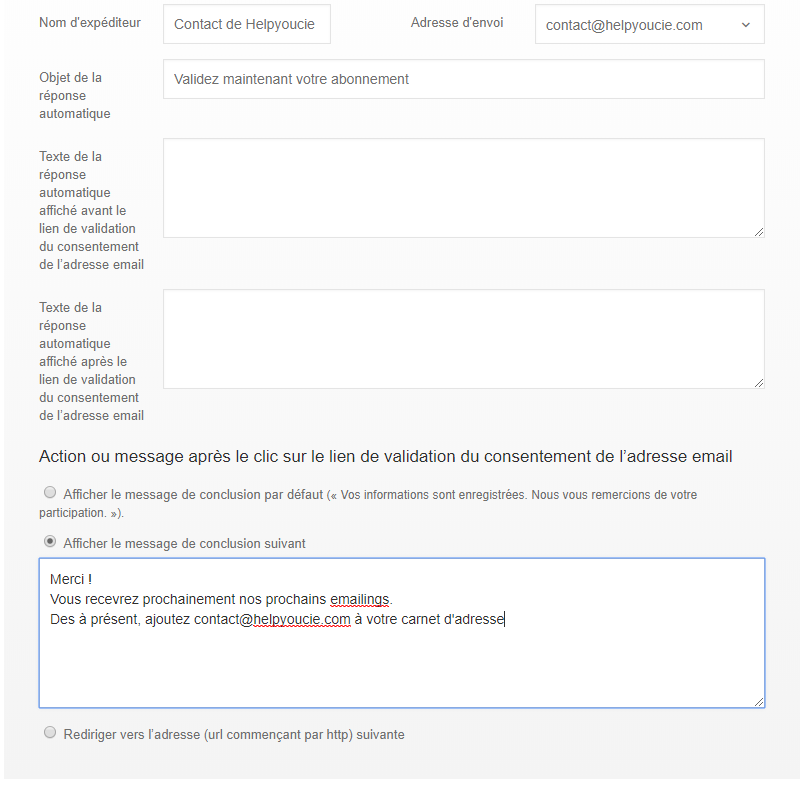 Astuce :
Si le texte de la réponse automatique est édité au format texte : le lien de validation du consentement sera affiché automatiquement sous la forme d'une adresse url entre les 2 contenus édités.
Si le texte de la réponse automatique est édité au format HTML : Collez le code de personnalisation **MB_DOUBLEOPTINVALIDATIONLINK** en tant qu'adresse url à pointer depuis le lien du code HTML du contenu. Le lien de validation du consentement sera alors automatiquement inséré dans le contenu de message de réponse automatique. A noter que le lien de validation du consentement est valable 7 jours après soumission du formulaire.
Astuce :
Si le texte de la réponse automatique est édité au format texte : le lien de validation du consentement sera affiché automatiquement sous la forme d'une adresse url entre les 2 contenus édités.
Si le texte de la réponse automatique est édité au format HTML : Collez le code de personnalisation **MB_DOUBLEOPTINVALIDATIONLINK** en tant qu'adresse url à pointer depuis le lien du code HTML du contenu. Le lien de validation du consentement sera alors automatiquement inséré dans le contenu de message de réponse automatique. A noter que le lien de validation du consentement est valable 7 jours après soumission du formulaire.
- Allez jusqu'en étape 5 pour enregistrer votre Formulaire en utilisant le bouton Passer à l'étape suivante puis publiez-le afin qu'il soit accessible à vos contacts en cliquant sur Publier cette opération.
Votre formulaire d'inscription publié, vous pourrez l'
insérer sur votre site afin de le rendre disponible à vos Contacts.
Comment s'effectue ensuite la double validation d'abonnement (ou double optin)
Par défaut, lorsqu'une nouvelle adresse email (c'est à dire non déjà existante dans la base de contacts) est soumise dans le formulaire :
- Tant que le lien de validation du consentement présenté dans l'email de réponse automatique envoyé au contact n'aura pas été cliqué, le contact est ajouté en tant que désabonné dans la base de contact avec les informations associées à la soumission du formulaire suivante dans la fiche du contact :
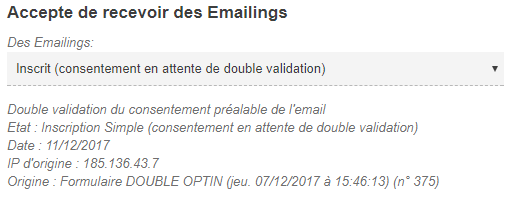
- Après que le lien de validation du consentement présenté dans l'email de réponse automatique envoyé au contact ait été cliqué, le contact est abonné dans la base de contact avec les informations associées à la soumission du formulaire suivante dans la fiche du contact:
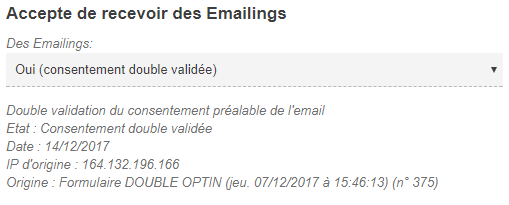 Voici les différents cas d'abonnement d'une adresse email de contact en fonction du positionnement du consentement lors de la validation du formulaire à double validation d'abonnement :
Voici les différents cas d'abonnement d'une adresse email de contact en fonction du positionnement du consentement lors de la validation du formulaire à double validation d'abonnement :
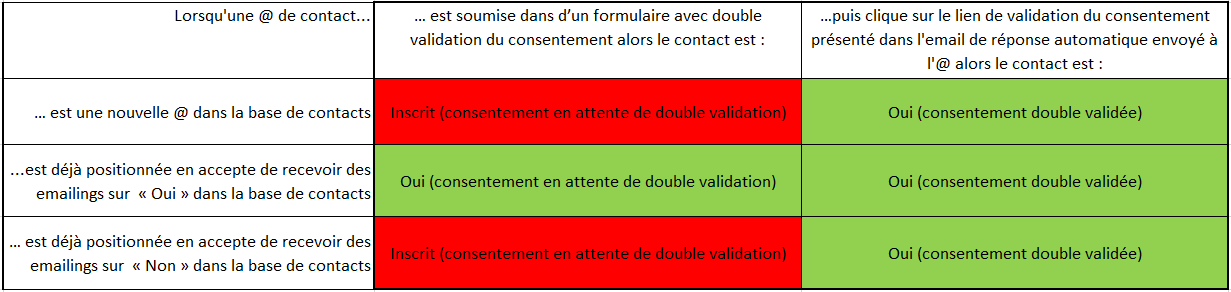
- Dans l'hypothèse où vous deviez finalement inclure dans vos envois les contacts positionnés en tant qu'inscrits (consentement en attente de validation), rendez-vous dans la rubrique Plus > Paramètres > Base contacts puis dans la partie Pression marketing sur la base de contact, décocher l'option par défaut Exclure des envois les contacts inscrits et dont le consentement préalable de l’adresse email (double validation) n’est pas encore validé (non-recommandé) :
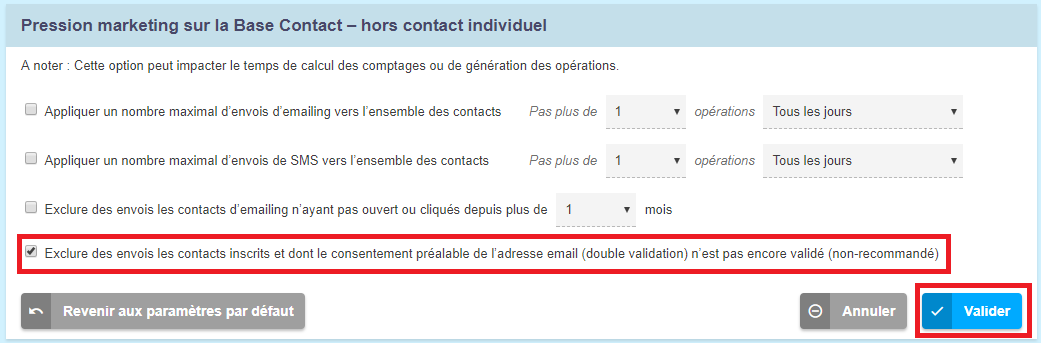
Revenir au début
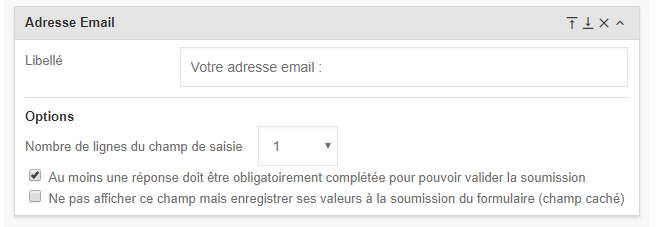

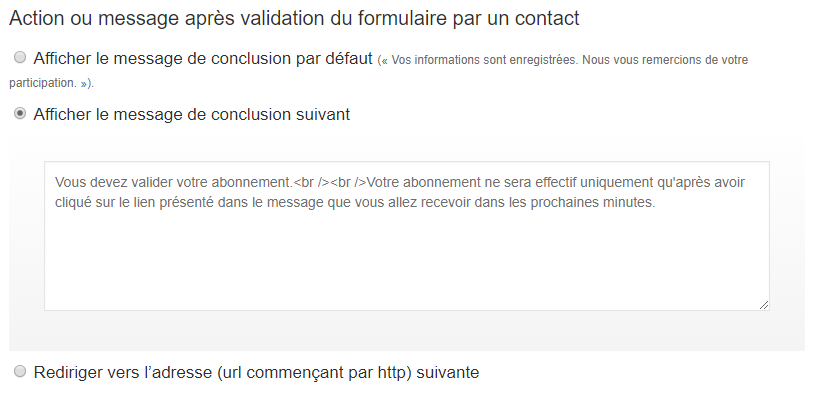
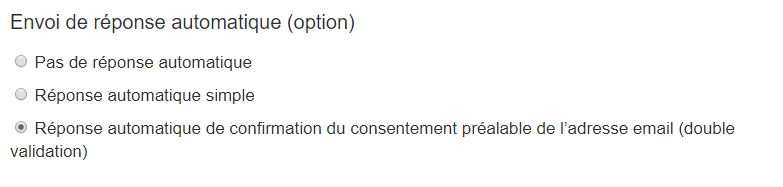 Puis, sélectionnez l'adresse d'envoi et éditez les contenus (au format Texte ou HTML) du message de la réponse automatique :
Puis, sélectionnez l'adresse d'envoi et éditez les contenus (au format Texte ou HTML) du message de la réponse automatique :
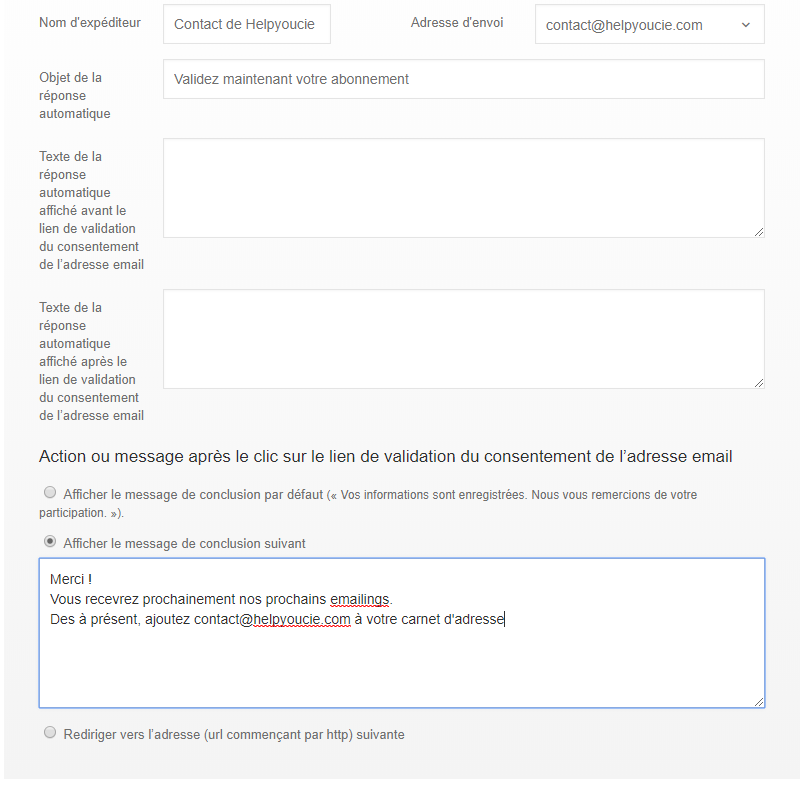 Astuce :
Si le texte de la réponse automatique est édité au format texte : le lien de validation du consentement sera affiché automatiquement sous la forme d'une adresse url entre les 2 contenus édités.
Si le texte de la réponse automatique est édité au format HTML : Collez le code de personnalisation **MB_DOUBLEOPTINVALIDATIONLINK** en tant qu'adresse url à pointer depuis le lien du code HTML du contenu. Le lien de validation du consentement sera alors automatiquement inséré dans le contenu de message de réponse automatique. A noter que le lien de validation du consentement est valable 7 jours après soumission du formulaire.
Astuce :
Si le texte de la réponse automatique est édité au format texte : le lien de validation du consentement sera affiché automatiquement sous la forme d'une adresse url entre les 2 contenus édités.
Si le texte de la réponse automatique est édité au format HTML : Collez le code de personnalisation **MB_DOUBLEOPTINVALIDATIONLINK** en tant qu'adresse url à pointer depuis le lien du code HTML du contenu. Le lien de validation du consentement sera alors automatiquement inséré dans le contenu de message de réponse automatique. A noter que le lien de validation du consentement est valable 7 jours après soumission du formulaire.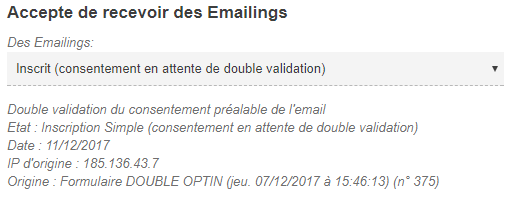
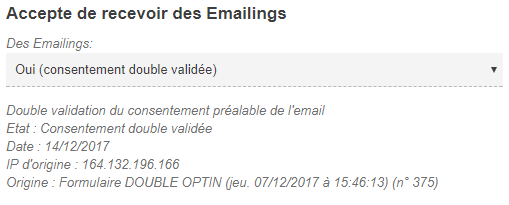 Voici les différents cas d'abonnement d'une adresse email de contact en fonction du positionnement du consentement lors de la validation du formulaire à double validation d'abonnement :
Voici les différents cas d'abonnement d'une adresse email de contact en fonction du positionnement du consentement lors de la validation du formulaire à double validation d'abonnement :